Не уверены, что занимает все это дисковое пространство на вашем Mac? Disk Wave — это бесплатное приложение для Mac, которое сканирует ваш диск и показывает, где находятся самые большие файлы.
Освобождение дискового пространства может ускорить ваш Mac
особенно если ваш загрузочный диск почти заполнен
,
Disk Wave облегчает эту важную часть обслуживания системы, показывая, в каких папках хранятся самые большие файлы, и помогает находить большие файлы, которые вам больше не нужны. Эта бесплатная загрузка обязательна для тех, кто просто не уверен, куда делось все это пространство.
Поиск этих огромных файлов
При первом запуске DiskWave на левой панели вы увидите свои диски и несколько ключевых папок.
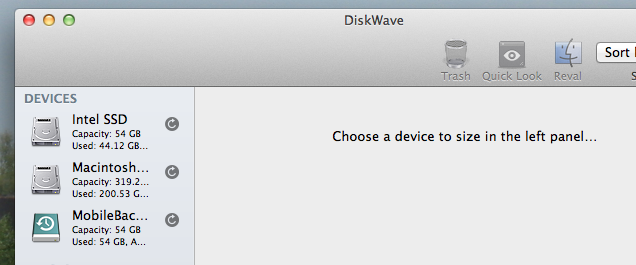
Нажмите любой диск, и программа начнет сканирование. Вы можете сразу же исследовать свой накопитель, но вы не увидите сводные размеры, пока сканирование не будет выполнено. Не думайте, что вам нужно смотреть в окно, пока оно не будет сделано: уведомление будет предупреждать вас, когда будет отсканирован весь диск.
После того, как все сделано, вы действительно можете начать копать. Вы увидите, какие папки занимают больше всего места, и каковы самые большие файлы в этих папках:
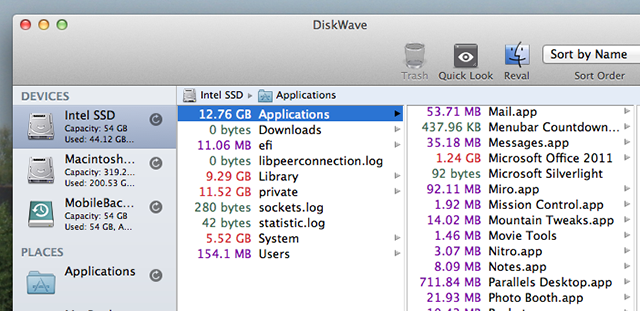
Большие файлы и папки будут выделены красным цветом, что означает, что они быстро выделятся. Вполне возможно, что большой файл, который вы забыли, занимал гораздо больше места, чем вам приходилось экономить. Найти их может быть проще, если вы настроите это приложение для сортировки всего по размеру:
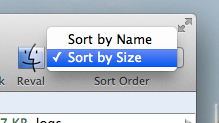
Сделайте это, и вы действительно сможете приступить к поиску и удалению больших файлов. Исследуйте папки, которые кажутся больше, чем необходимо, и вы можете найти видеофайл, который вы забыли три года назад. Проверьте папку своего приложения — вы можете найти огромную игру, в которую вы больше не играете, занимающую половину концерта. Вам также следует проверить папку «Библиотека», поскольку, возможно, приложение, которое вы давно удалили, оставило позади кучу бесполезных файлов.
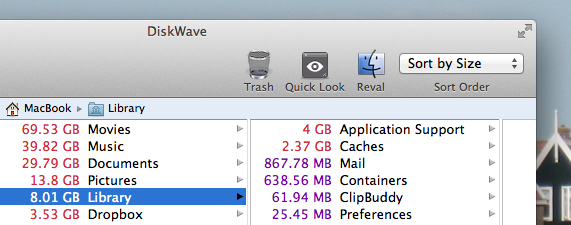
Не уверен, что данный файл на самом деле? Выберите файл, затем используйте кнопку быстрого просмотра — или просто нажмите пробел — чтобы просмотреть сводную информацию о файле на вашем Mac. Вы также можете нажать Cmd + I, чтобы отобразить еще больше информации о файле.
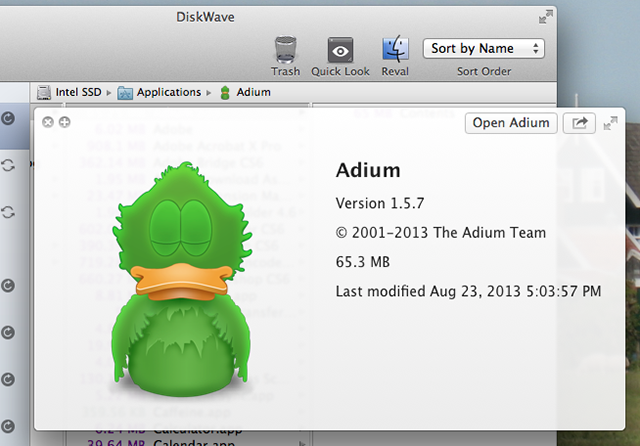
Изображения, видео и документы даже показывают предварительный просмотр, давая вам точное представление о том, что происходит. Вы также можете использовать панель инструментов, чтобы напрямую удалить файл из приложения, или открыть указанную папку в Finder, чтобы проверить что-то оттуда.
Существует несколько параметров для изменения способа расчета размера файла и возможности обнаружения скрытых файлов:
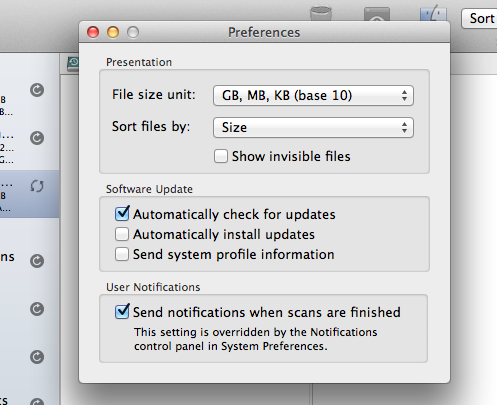
В целом приложение довольно простое, и именно так оно и должно быть. Сканирование занимает некоторое время, но как только это будет сделано, вы сможете быстро изучить свои файлы и выяснить, что действительно занимает все ваше пространство.
Это приложение хорошо работает, но есть ли другие приложения, которые делают это лучше? Возможно.
альтернативы
Если вам нравятся визуализации, ответ может быть да. Например, Daisy Disk дает вам удобную разбивку всех файлов на любом диске:
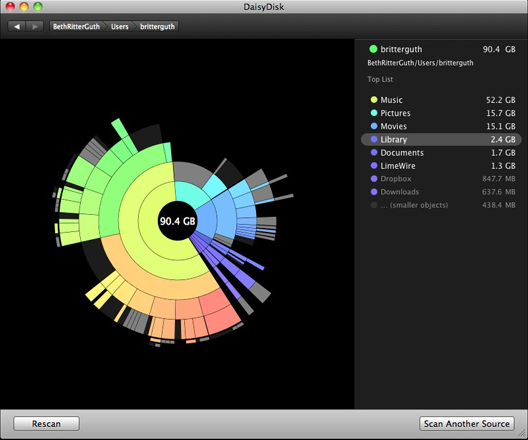
Такой вид визуализации облегчает поиск больших файлов, хотя, возможно, труднее непосредственно исследовать и удалять файлы с этим, чем DiskWave.
Daisy Disk продается за 20 долларов; DiskWave бесплатен. Однако, если вам нужна бесплатная визуальная опция, вам не повезло. Disk Inventory X предлагает вам именно это, и хотя какое-то время он не видел обновления, он все еще работает как чудо:
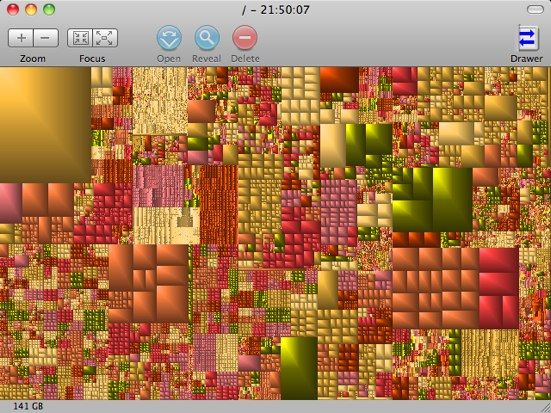
Все еще не доволен? Проверьте эти три инструмента для анализа вашего дискового пространства
, включая Finder, Disk Sweeper и Grand Perspective.
Заключение
Есть много отличных приложений для работы, но когда дело доходит до поиска больших файлов, я предпочитаю подход Disk Wave. Возможность находить и удалять файлы в едином пользовательском интерфейсе хороша, как и интеграция с функцией Quick Look в OS X.
Конечно, мое мнение далеко не единственное, что имеет значение. Как вы думаете? Поделитесь в комментариях ниже, потому что я уверен, что многие люди могли бы извлечь уроки из этого.


![2 простых правила Apple Mail, чтобы лучше справляться с входящими электронными письмами [Mac]](https://helpexe.ru/wp-content/cache/thumb/85/061ca3f42269185_150x95.jpg)


